下载与安装
- 前往https://maven.apache.org/download.cgi下载最新版的Maven程序:
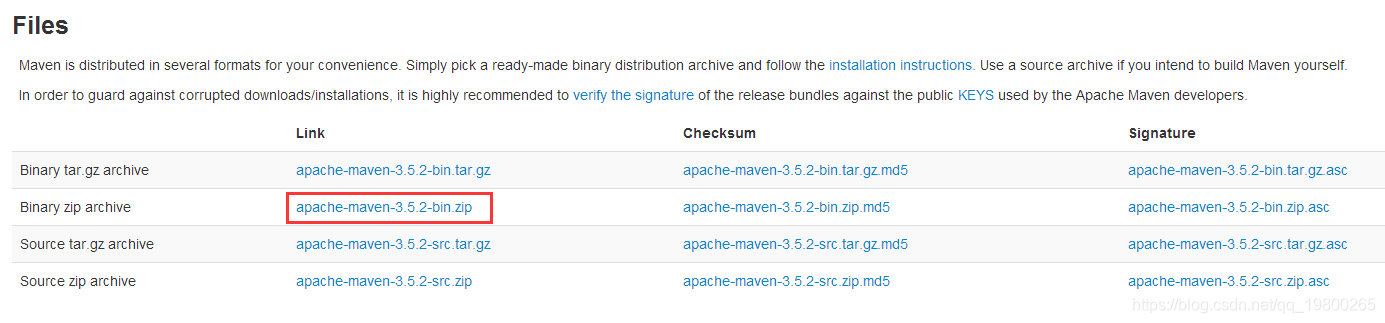
- 将文件解压到D:\Program Files\Apache\maven目录下:
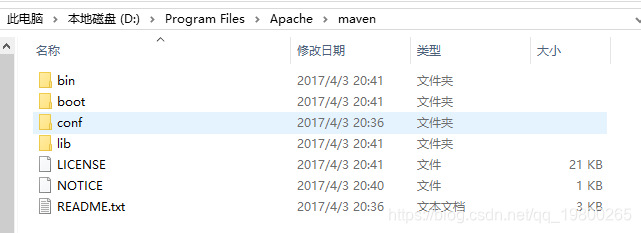
- 新建环境变量MAVEN_HOME,赋值D:\Program Files\Apache\maven
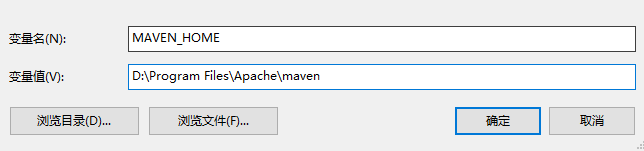
- 编辑环境变量Path,追加%MAVEN_HOME%\bin;
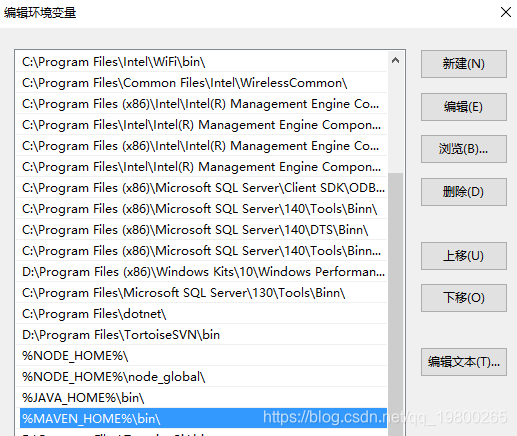
- 至此,maven已经完成了安装,我们可以通过DOS命令检查一下我们是否安装成功:
mvn -v
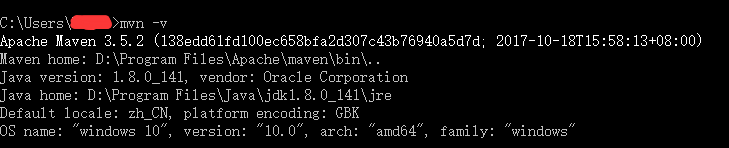
配置Maven本地仓库
- 在D:\Program Files\Apache\目录下新建maven-repository文件夹,该目录用作maven的本地库。
- 打开D:\Program Files\Apache\maven\conf\settings.xml文件,查找下面这行代码:
<localRepository>/path/to/local/repo</localRepository>
localRepository节点默认是被注释掉的,需要把它移到注释之外,然后将localRepository节点的值改为我们在3.1中创建的目录D:\Program Files\Apache\maven-repository。
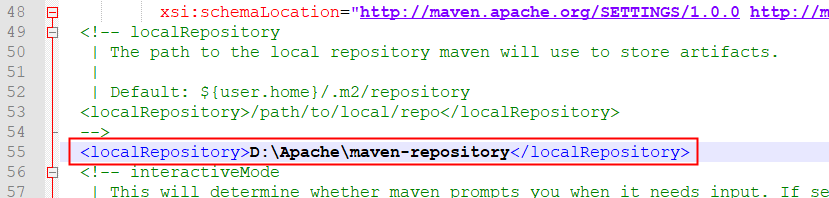
- localRepository节点用于配置本地仓库,本地仓库其实起到了一个缓存的作用,它的默认地址是 C:\Users\用户名.m2。
当我们从maven中获取jar包的时候,maven首先会在本地仓库中查找,如果本地仓库有则返回;如果没有则从远程仓库中获取包,并在本地库中保存。
此外,我们在maven项目中运行mvn install,项目将会自动打包并安装到本地仓库中。 - 运行一下DOS命令
mvn help:system
如果前面的配置成功,那么D:\Program Files\Apache\maven-repository会出现一些文件
IDEA配置Maven
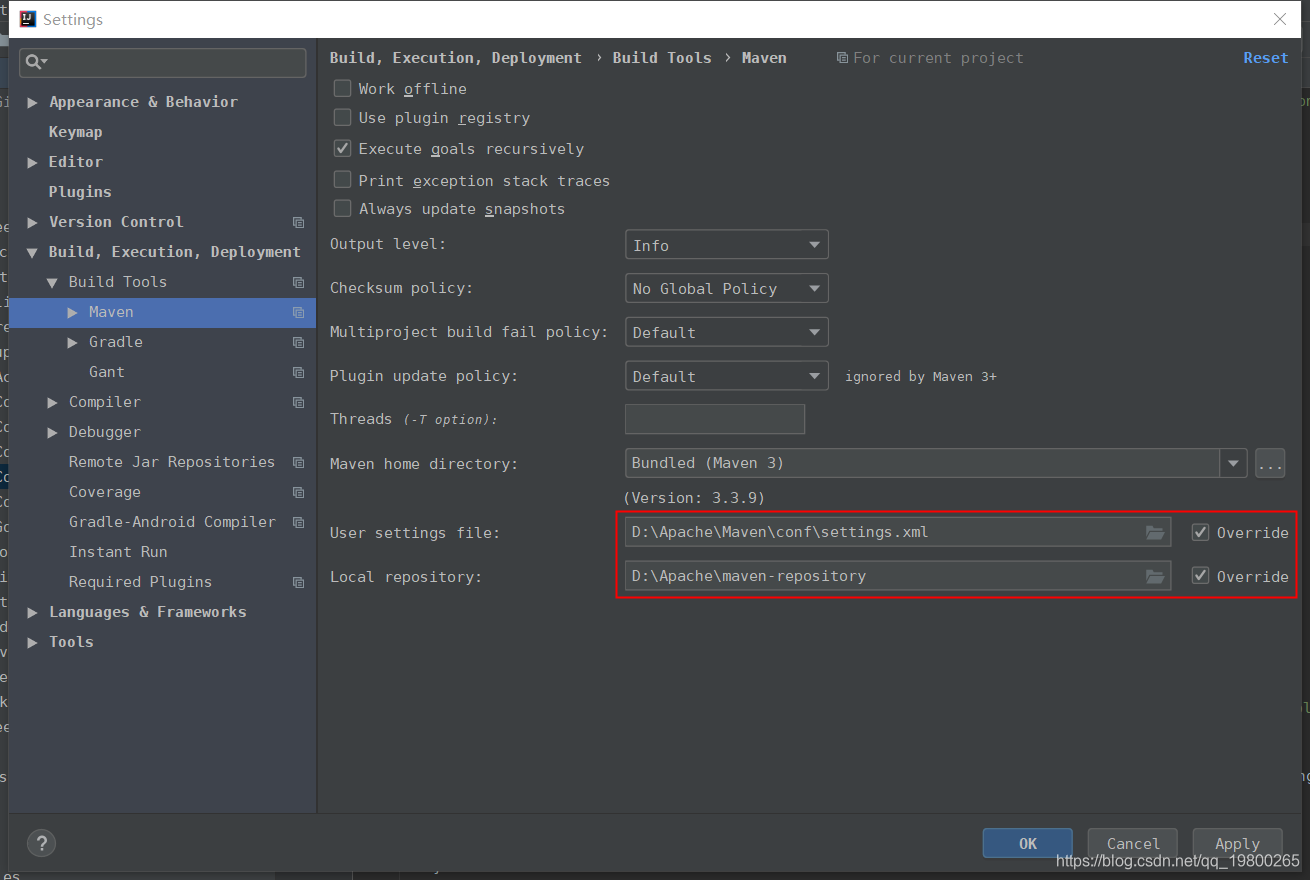








 本文详细介绍了如何下载和安装Maven,包括设置环境变量、配置本地仓库以及在IDEA中进行Maven的配置。通过步骤说明,读者可以轻松完成Maven的安装,并通过DOS命令验证安装成功。
本文详细介绍了如何下载和安装Maven,包括设置环境变量、配置本地仓库以及在IDEA中进行Maven的配置。通过步骤说明,读者可以轻松完成Maven的安装,并通过DOS命令验证安装成功。
















 3612
3612

 被折叠的 条评论
为什么被折叠?
被折叠的 条评论
为什么被折叠?








